Bezeichnung
|
Porttyp
|
Als Eingang zuschaltbar?
|
Beschreibung
|
| Senden bei Änderung |
bool |
Ja |
0 = immer senden wenn Trigger = 1
1 = vergleicht die Input Werte aus den zuschaltbaren Eingängen und sendet nur bei Änderung, wenn Trigger = 1. |
| Private Key |
String |
nein |
Token | wird von pushsafer.com bereitgestellt |
| Lizenzschlüssel |
String |
nein |
der Lizenz Code wird nach dem Kauf übermittelt und muss in den Baustein eingefügt werden.
Um die Lizenz auszustellen, fügen Sie im Bestellprozess die Felder aus:
– X1-Seriennr.
– MAC-Addresse
Die Simulation ist davon nicht betroffen. |
| X1-Seriennr. |
String |
nein |
Die Seriennummer befindet sich auf dem Gira X1 Device, oder Sie lesen diese via Browser aus.
Bitte übermitteln Sie die X1 Seriennummer nach dem Kauf, damit der Support die Lizenz ausstellen kann. |
| Gerät/Gruppe |
String |
Ja |
Mit diesem Parameter wird gesteuert, an welche Geräte oder Geräte-Gruppen die Nachricht gesendet wird. Die gewünschte ID findest du am jeweiligen Gerät oder Gruppe (pushsafer.com).
d=a = an alle Geräte
d=gs23 = an eine Gerätegruppe
d=52 = an ein einzelnes Gerät |
| Titel |
String |
Ja |
Betreff / Titel der Push-Benachrichtigung, max. 255 Zeichen |
| Nachricht |
String |
Ja |
Nachricht / Text der Push-Benachrichtigung (benötigt), max. 5000 Zeichen, jedoch werden in der Push-Benachrichtigung je nach System weniger Zeichen angezeigt. Die Client-APP zeigt dagegen alle Zeichen an. |
| Priorität |
Enum |
Ja |
Des weiteren kann ein Prioritäts-Parameter pr für die Push-Benachrichtigungen festlegt werden. Dieser Prioritätswert bestimmt, an welcher Stelle die Push-Benachrichtigung im Benachrichtigungs-Fenster angezeigt wird (Die nach Priorität sortierte Nachrichten-Anzeige betrifft nur Android Geräte). Das bedeutet: Benachrichtigungen mit hoher Priorität werden über einer Benachrichtigung mit niedriger Priorität angezeigt, unabhängig davon, wann die Benachrichtigung empfangen wurde!
-2 = niedrigste Priorität
Wenn der Prioritäts-Parameter mit einem Wert von -2 angegeben wird, erhalten Nachrichten die niedrigste Priorität und generieren keine Push-Benachrichtigungen, aber die Nachricht wird in der Client-App angezeigt.
-1 = niedrige Priorität
Wenn der Prioritäts-Parameter mit einem Wert von -1 angegeben wird, erhalten Nachrichten eine niedrigere Priorität. Push-Benachrichtigungen werden normal gesendet. Diese Nachrichten lösen keinen Ton und keine Vibration aus.
0 = normale Priorität
Wenn der Prioritäts-Parameter mit einem Wert von 0 angegeben wird, erhalten Nachrichten eine normale Priorität. Push-Benachrichtigungen werden normal gesendet, Nicht Stören und Ruhe-Stunden werden berücksichtigt, Ton und Vibration werden ausgelöst.
1 = hohe Priorität
Wenn der Prioritäts-Parameter mit einem Wert von 1 angegeben wird, erhalten Nachrichten eine hohe Priorität. Push-Benachrichtigungen werden normal gesendet, Nicht stören und Ruhe-Stunden werden übergangen, Ton und Vibration werden ausgelöst.
2 = höchste Priorität
Wenn der Prioritäts-Parameter mit einem Wert von 2 angegeben wird, erhalten Nachrichten eine höchste Priorität. Push-Benachrichtigungen werden normal gesendet, Nicht stören und Ruhe-Stunden werden übergangen, Ton und Vibration werden ausgelöst. Wenn für iOS aktiviert, werden Kritische Hinweise versendet! |
| Vibration |
Enum |
nein |
Wie oft soll das Gerät beim Empfangen einer Nachricht vibrieren. Gerätestandard oder eine Nummer 1-3, dieser Parameter wird systembedingt nur von nur iOS & Android unterstützt. |
| Icon |
Enum |
nein |
Anstelle des Standard PushsaferIcon welches mit der Push-Benachrichtigung angezeigt wird, kann hier zwischen 177 anderen Icons ausgewählt werden. Dafür einfach die gewünschte Zahl 1-177 dem Parameter i übergeben. Nach dem Icon kann in der Client-APP gefiltert werden.
Min. Value = 1, Max.Value = 177
 = 1 = 1  = 2 = 2  =3 =3  =4 =4  =5 =5  =6 =6  =7 =7  =8 =8  =9 =9  =10 =10  =11 =11  =12 =12  =13 =13  =14 =14  =15 =15  =16 =16  =17 =17  =18 =18  =19 =19  =20 =20  =21 =21  =22 =22  =23 =23  =24 =24  =25 =25  =26 =26  =27 =27  =28 =28  =29 =29  =30 =30  =31 =31  =32 =32  =33 =33  =34 =34  =35 =35  =36 =36  =37 =37  =38 =38  =39 =39  =40 =40  =41 =41  =42 =42  =43 =43  =44 =44  =45 =45  =46 =46  =47 =47  =48 =48  =49 =49  =50 =50  =51 =51  =52 =52  =53 =53  =54 =54  =55 =55  =56 =56  =57 =57  =58 =58  =59 =59  =60 =60  =61 =61  =62 =62  =63 =63  =64 =64  =65 =65  =66 =66  =67 =67  =68 =68  =69 =69  =70 =70  =71 =71  =72 =72  =73 =73  =74 =74  =75 =75  =76 =76  =77 =77  =78 =78  =79 =79  =80 =80  =81 =81  =82 =82  =83 =83  =84 =84  =85 =85  =86 =86  =87 =87  =88 =88  =89 =89  =90 =90  =91 =91  =92 =92  =93 =93  =94 =94  =95 =95  =96 =96  =97 =97  =98 =98  =99 =99  =100 =100  =101 =101  =102 =102  =103 =103  =104 =104  =105 =105  =106 =106  =107 =107  =108 =108  =109 =109  =110 =110  =111 =111  =112 =112  =113 =113  =114 =114  =115 =115  =116 =116  =117 =117  =118 =118  =119 =119  =120 =120  =121 =121  =122 =122  =123 =123  =124 =124  =125 =125  =126 =126  =127 =127  =128 =128  =129 =129  =130 =130  =131 =131  =132 =132  =133 =133  =134 =134  =135 =135  =136 =136  =137 =137  =138 =138  =139 =139  =140 =140  =141 =141  =142 =142  =143 =143  =144 =144  =145 =145  =146 =146  =147 =147  =148 =148  =149 =149  =150 =150  =151 =151  =152 =152  =153 =153  =154 =154  =155 =155  =156 =156  =157 =157  =158 =158  =159 =159  =160 =160  =161 =161  =162 =162  =163 =163  =164 =164  =165 =165  =166 =166  =167 =167  =168 =168  =169 =169  =170 =170  =171 =171  =172 =172  =173 =173  =174 =174  =175 =175  =176 =176  =177 =177
Nur für die Verwendung in Zusammenhang mit Pushsafer, können alle Icons hier herunterladen werden! |
| Icon Farbe |
String |
nein |
Mit diesem Parameter kann man die Icon Farbe in der Client APP einstellen. Dafür muss ein Hexadezimaler Farbcode (Beispiel für Rot: #FF0000) dem Parameter c übergeben werden.
- in Windows 10 wird in der Push-Benachrichtigung das Icon mit farbigen Hintergrund dargestellt
- in Android >5.0 wird das APP-Icon in der Push-Benachrichtung in der gewünschten Farbe eingefärbt. Des weiteren kann man mit diesem Wert bei Android Smartphones, welche eine (RGB)-LED für Benachrichtungen besitzen, die Leuchtfarbe einstellen.
- nach der Icon-Farbe kann in der PushSafer Client-APP gefiltert werden
|
| Sound |
Enum |
nein |
Klingelton / Sound welcher beim Empfang der Push-Benachrichtung abgespielt werden soll. Wird der Parameter nicht übergeben oder leer gelassen, spielt das Gerät den Standard-Ton ab. Wird 0 übergeben ist die Benachrichtigung lautlos! Ansonsten kann man einen Wert von 1 bis 62 übergeben. Folgende Töne stehen zur Auswahl. Für Windows 10 stehen nur die 24 systemeigenen Töne zur Verfügung.
Nur für die Verwendung in Zusammenhang mit Pushsafer, können alle Sounds hier herunterladen werden! |
| Url |
String |
nein |
Dem Parameter u kann optional eine URL übergeben. Diese kann direkt aus der Push-Benachrichtung oder aus der Client-App heraus geöffnet werden. Links werden im Standard-Browser des Systems geöffnet. Anstelle einer URL können auch URL-Schemas übermittelt werden. URL-Schemas öffnen andere APPs, wenn diese auf dem Gerät installiert sind.
Hier einige Beispiele für URL-Schemas. |
| Url-Titel |
String |
nein |
Beschreibt den Titel der URL. Wird dieser Parameter nicht übergeben, ist der URL-Titel gleich der URL.
Betrifft nur die Anzeige in der Client-APP! |
| Time to Live |
Integer |
nein |
Time2Live gibt an, wie lange eine Nachricht in der Client-APP erhalten bleiben soll, bis diese automatisch gelöscht wird.
0 oder leer = nicht automatisch löschen, eine Ganzzahl 1-43200 Zeit in Minuten bis zur automatischen Löschung. |
| Anz. Eingänge |
Integer |
nein |
Bestimmt die Anzahl Eingänge.
Minimalwert = 0
Maximalwert = 99 |






















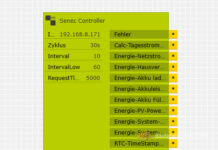
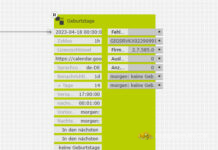
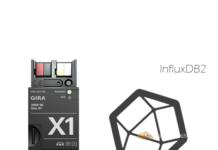



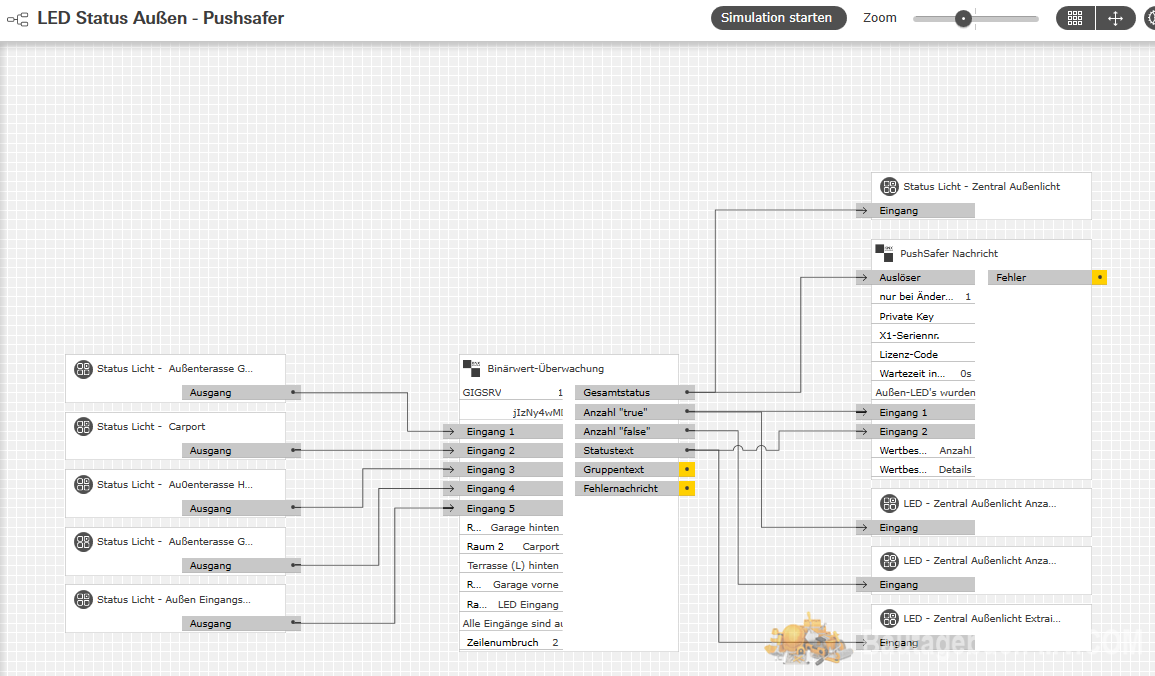











Bewertungen
Es gibt noch keine Bewertungen.